Qimage Ultimate是一款能够轻松进行照片打印的软件。对于打印照片久友下载站小编推荐这款Qimage Ultimate。该软件旨在通过简单的工作流程来高质量打印照片和图像。它内置了一组强大的图片编辑工具。它具有丰富的功能,例如裁切,曝光补偿,红色消除和颜色调整。它可以帮助您进行打印图像处理是最好的结果,并且具有丰富的预设。用户可以使用各种预设(例如海报,相册等)进行打印,还可以根据自己的需要自定义打印尺寸。值得一提的是,该程序使用新的打印优化算法来获得最佳的照片打印效果。无论您使用哪种打印机,有需要的用户都可以下载它!
软件特色:
能够用自定义版权/签名标记打印
能够指定任何尺寸的镜像边框/边缘用于画布包装
超级打印:双核/ HT技术可以加快打印速度
整版编辑器中的标尺和“捕捉”功能
能够定义多达100种打印尺寸(Lite / Pro限制为10种)
新的简化的用户界面
独有的融合插值功能可提供令人难以置信的
准确的色彩引擎对于所有ICC配置文件都更加准确
具有自动填充,HDR,高光恢复等功能的全新原始引擎
Lightning Raw:即时查看,打印和编辑原始照片
查看从3D相机查看,裁剪和打印3D照片(MPO文件)
内置FlashPipe图像下载器
针对性锐化:选择性锐化
的高精度尺寸/公制模式下的定位(0.1mm)
通过转换后的图像进行EXIF数据传输
能够在作业日志中记录纸张/墨水
软件功能:
增强使用此综合应用程序增强图像并以各种方式进行校正,然后使用自定义布局进行打印。
工具该工具可让您快速访问其所有功能,因此您可以查看照片,对其进行个性化和增强或将其发送到可用的打印机。主窗口包含几个区域,可以保存文件缩略图预览,文件夹树和打印预览以及所有相关的调整。
右键单击任何拇指将显示一个全面的菜单,其中包含许多可用的操作。因此,从图像编辑和文件操作中,您甚至可以选择悬停,对选定的图片评分或将其添加到相册。
为了更改所选照片的外观,您可以从各种预定义的过滤器中进行选择,也可以创建新的过滤器来保存它们,以便将其与其他照片一起使用。 Qimage Ultimate的编辑模块使您可以改善亮度,对比度或清晰度,定义饱和度,白平衡,分辨率和自动校正参数。
定制应用程序运行选项可能需要几分钟,因为可以对用户界面进行许多修改,包括打印,记录,色彩管理,3D照片和RAW处理功能。
标尺:在主实时视图上显示标尺的选项(通过“视图”菜单打开/关闭)。
网格:显示在主实时视图上对齐网格的选项(通过“视图”菜单打开/关闭)。
捕获:在主实时视图上拖动时,该选项以用户选择的增量捕获打印位置/尺寸(打开/关闭并通过“视图”菜单设置间距)
引导线边界:新的切割标记选项,用于绘制每条打印周围的引导线和边界。
索尼原始照片:修复了使用28-70mm镜头时索尼原始照片变形的问题。
原始细化:将白平衡参数复制到多张原始照片时,(多种)细化功能已得到改进,包括暖色滑块设置。
安装方式:
1.下载并解压缩该软件,双击安装程序以进入试用提示界面,然后直接单击[下一步]。
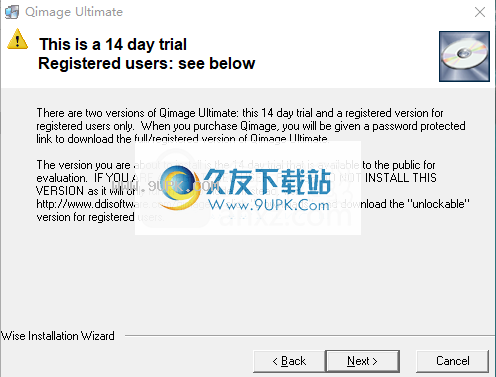
2,然后进入下面的Qimage Ultimate向导,单击[下一步]按钮。
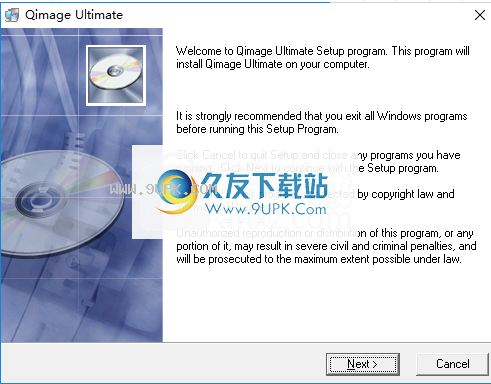
3.阅读许可协议,单击[是]按钮以同意并继续下一步。

4.选择安装位置,用户可以选择默认的C:\ Program Files(x86)\ Qimage-U。
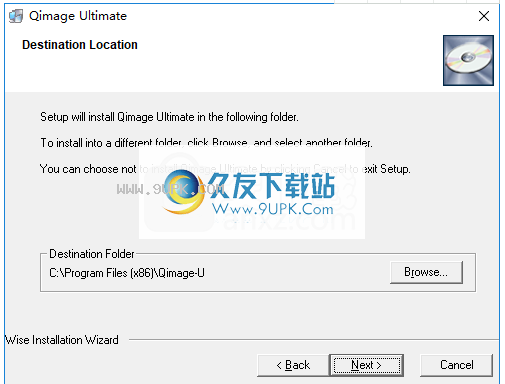
5.选择数据存储目录,可以选择默认目录。
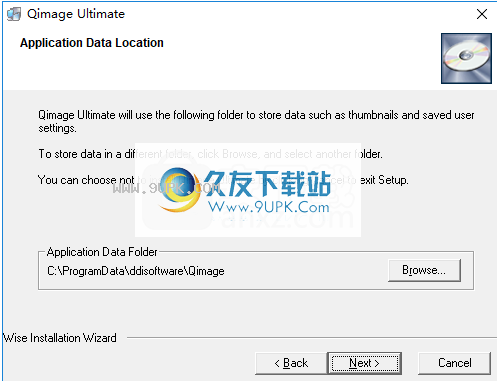
6.选择项目组,用户可以选择默认的Qimage Ultimate。
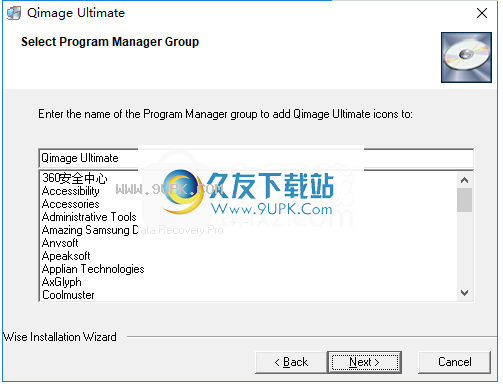
7.是否创建快捷方式,选择[是],然后单击[下一步]。
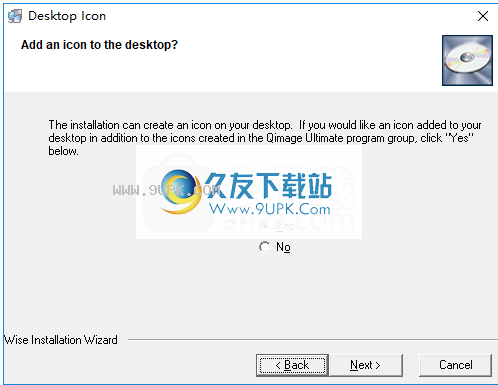
8.开始安装,单击[下一步]继续。
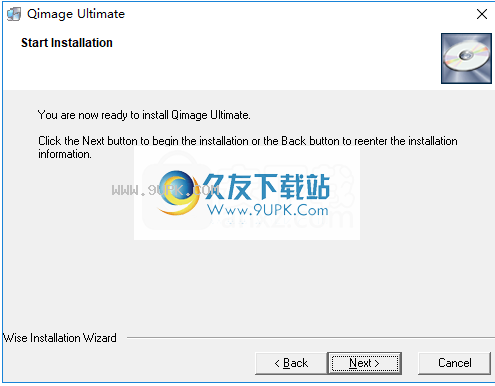
9.弹出以下Qpop Ultimate安装成功消息,单击[下一步]。
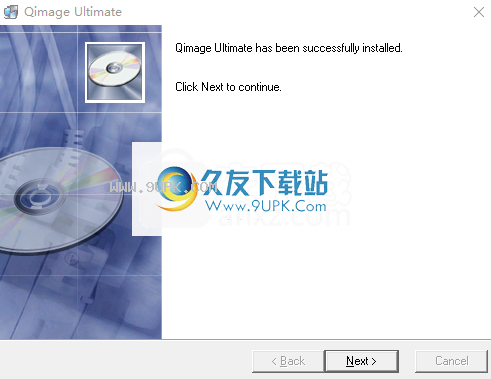
10.完成Qimage Ultimate安装的弹出提示,单击[完成]结束。
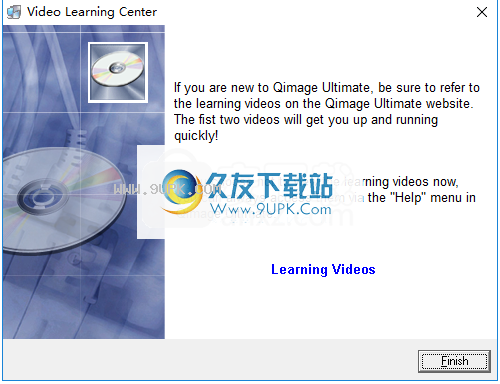
11.将破解补丁文件“ Qimage.exe”复制到软件安装目录中瑞 默认安装路径为C:\ Program Files(x86)\ Qimage-U。

12.弹出以下提示,提示具有相同名称的文件,选择[在目标位置替换文件]。

13.运行Qimage Ultimate,即可使用。
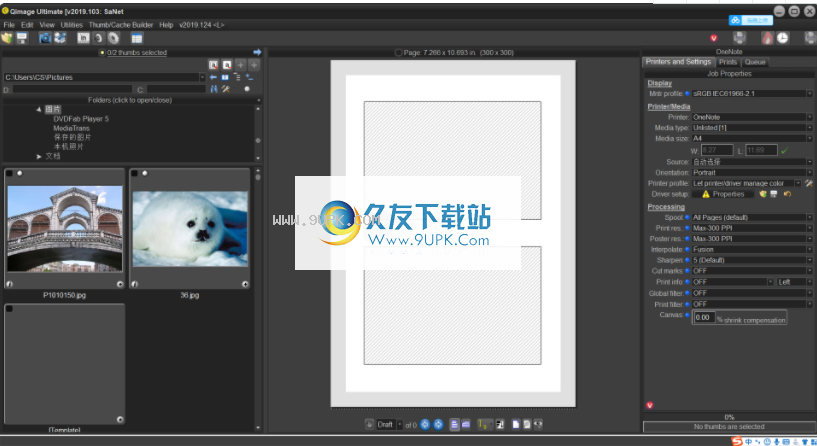




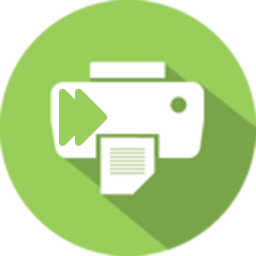

 见习情圣(恋爱培训导师) 3.00免费版
见习情圣(恋爱培训导师) 3.00免费版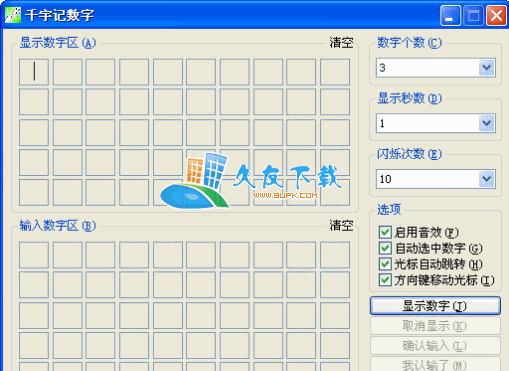 【记忆力锻炼游戏】千宇记数字下载V1.6绿色版
【记忆力锻炼游戏】千宇记数字下载V1.6绿色版![Sequence Learning 免安装版[记忆力锻炼]](http://pic.9upk.com/soft/UploadPic/2012-5/201252214112454420.gif) Sequence Learning 免安装版[记忆力锻炼]
Sequence Learning 免安装版[记忆力锻炼]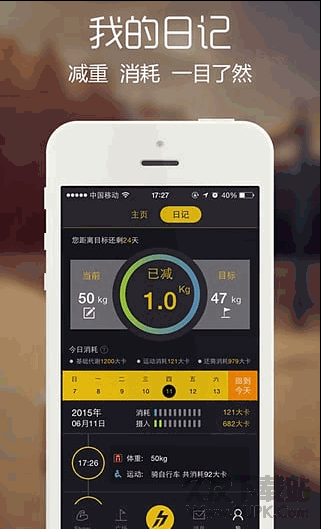 健身坊(专业锻炼健身平台) 2.4.0 安卓版
健身坊(专业锻炼健身平台) 2.4.0 安卓版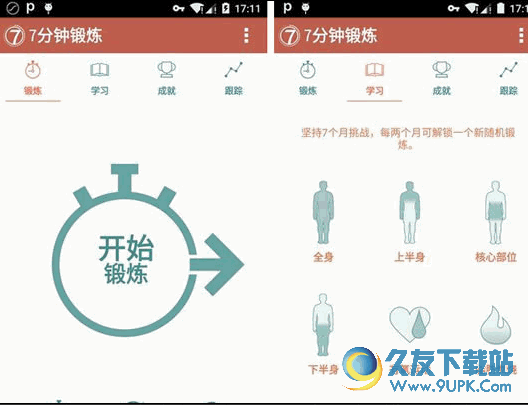 7 Minute Workout Seven(7分钟锻炼) v1.3.1 安卓破解版
7 Minute Workout Seven(7分钟锻炼) v1.3.1 安卓破解版![人鱼线安卓版APP[人鱼线锻炼教程] V1.9.1 官方Android版](http://pic.9upk.com/soft/softico/201510201643949685.png) 人鱼线安卓版APP[人鱼线锻炼教程] V1.9.1 官方Android版
人鱼线安卓版APP[人鱼线锻炼教程] V1.9.1 官方Android版 Picture Resize Genius是一款调整图片尺寸,缩略图制作和图片剪切的处理工具。是数码相机用户,网站管理员,旅行者或任何人的图片助手。它可以对图像进行添加水印、转换图像格式等操作,支持批量处理。拥有友好的操作...
Picture Resize Genius是一款调整图片尺寸,缩略图制作和图片剪切的处理工具。是数码相机用户,网站管理员,旅行者或任何人的图片助手。它可以对图像进行添加水印、转换图像格式等操作,支持批量处理。拥有友好的操作...  证照之星完美破解版是一款证照制作工具。
. 用户可灵活设置证照规格,以满足各种证件照制作要求。
2. 精确的照片裁切方法,保证人像位置居中。
3. 以所见即所得的方式实现用户自定义打印设置,支持各款打印机...
证照之星完美破解版是一款证照制作工具。
. 用户可灵活设置证照规格,以满足各种证件照制作要求。
2. 精确的照片裁切方法,保证人像位置居中。
3. 以所见即所得的方式实现用户自定义打印设置,支持各款打印机...  Poster Forge是一款免费制作海报风格图片的软件,能轻松创建3种风格的海报:动机(Motivational)、电影(Movie)和通缉(Wanted);加载图片后设置标题、文本描述、边框、背景色后即可保存海报图片了。
Poster Forge是一款免费制作海报风格图片的软件,能轻松创建3种风格的海报:动机(Motivational)、电影(Movie)和通缉(Wanted);加载图片后设置标题、文本描述、边框、背景色后即可保存海报图片了。
 Abrosoft FantaMorph一款用于实时创建变形特效影片的软件. 由于采用了全新高速渲染引擎和支持换肤功能的精美界面, 任何普通用户都能轻松快捷地创作出这种在影视作品中大量采用的专业视觉特效, 带给你无穷的乐趣, ...
Abrosoft FantaMorph一款用于实时创建变形特效影片的软件. 由于采用了全新高速渲染引擎和支持换肤功能的精美界面, 任何普通用户都能轻松快捷地创作出这种在影视作品中大量采用的专业视觉特效, 带给你无穷的乐趣, ...  Quick 3D CoVer是一款三维表面制作软件,可以制作专业级别的软件包装、电子书籍封面、CD 光盘等项目。它提供了一系列模板,可以为不同的侧面提供不同的图案,还可以添加阴影效果、反射效果并调整阴影和亮度以及进行...
Quick 3D CoVer是一款三维表面制作软件,可以制作专业级别的软件包装、电子书籍封面、CD 光盘等项目。它提供了一系列模板,可以为不同的侧面提供不同的图案,还可以添加阴影效果、反射效果并调整阴影和亮度以及进行...  QQ2017
QQ2017 微信电脑版
微信电脑版 阿里旺旺
阿里旺旺 搜狗拼音
搜狗拼音 百度拼音
百度拼音 极品五笔
极品五笔 百度杀毒
百度杀毒 360杀毒
360杀毒 360安全卫士
360安全卫士 谷歌浏览器
谷歌浏览器 360浏览器
360浏览器 搜狗浏览器
搜狗浏览器 迅雷9
迅雷9 IDM下载器
IDM下载器 维棠flv
维棠flv 微软运行库
微软运行库 Winrar压缩
Winrar压缩 驱动精灵
驱动精灵